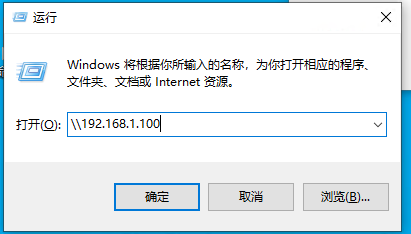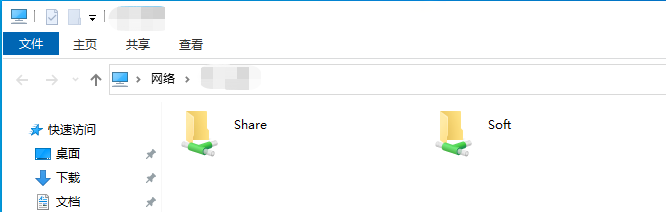1、我们访问某台windows主机的共享文件夹时,要求输入用户名和密码。
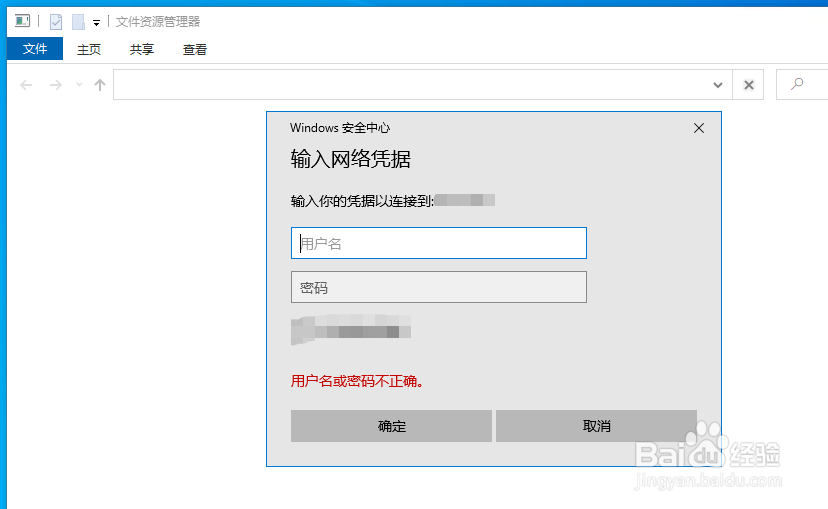
2、下面我们来设置下保存该用户名和密码,免得之后一直要输入。首先右击“开始”菜单,点“搜索”。
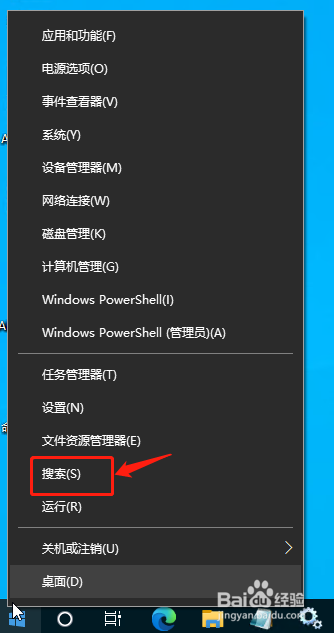
3、在底部搜索框中输入:凭据管理器,点击右侧的“打开”。
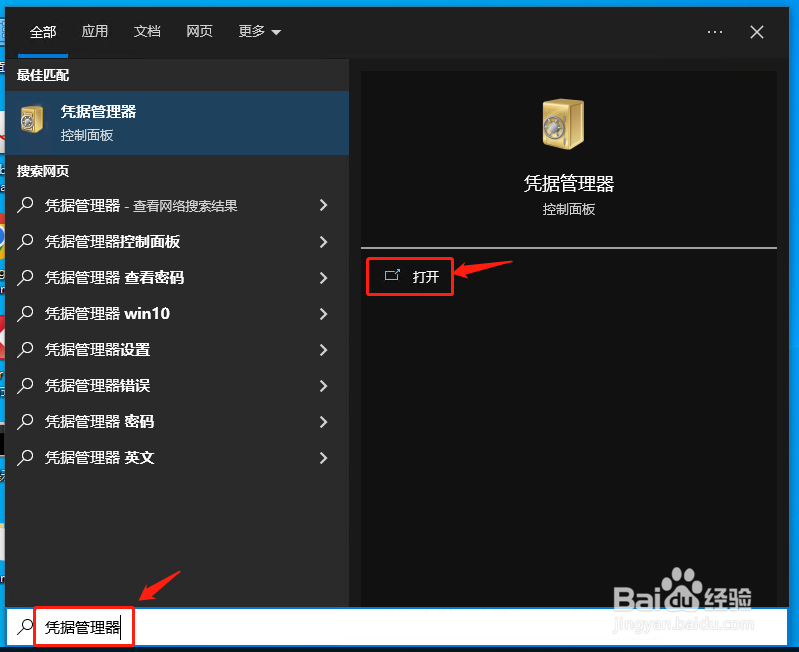
4、切换到“windows凭据”,点击“添加windows凭据”。

5、输入访问服务器的地址、用户名和密码,点击“确定”按钮。
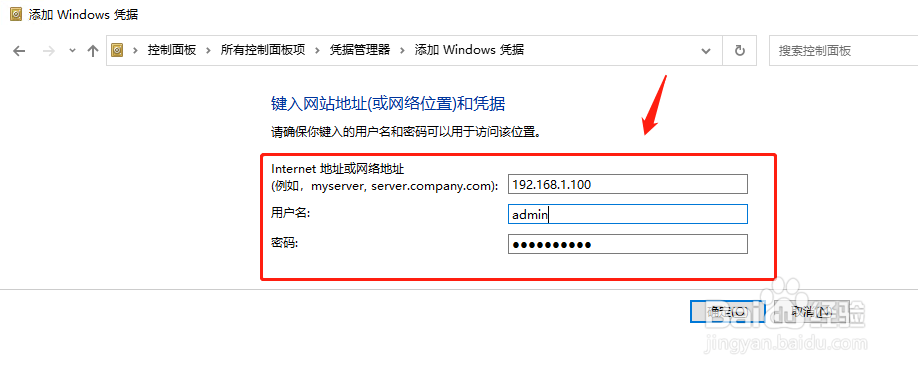
6、然后我们再来打开共享,发现直接可以访问共享文件夹了,就不要再次输入用户名和密码了。
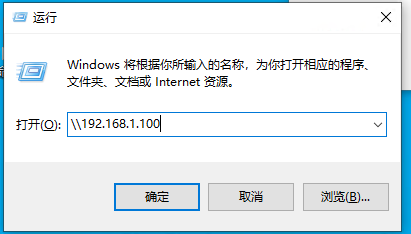
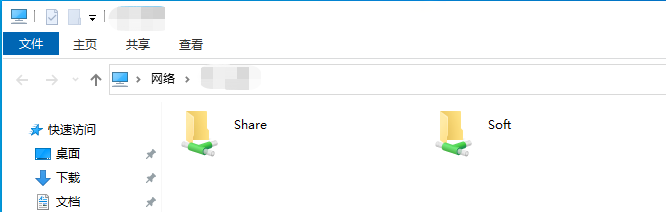
时间:2024-10-20 16:11:00
1、我们访问某台windows主机的共享文件夹时,要求输入用户名和密码。
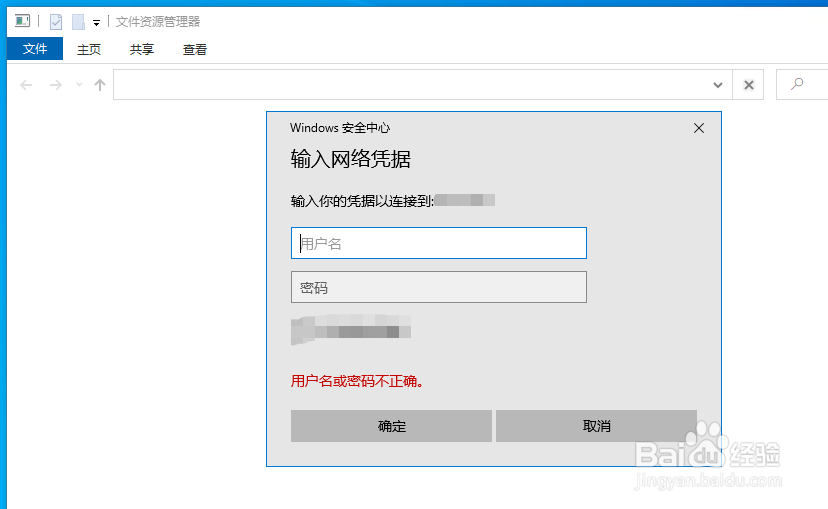
2、下面我们来设置下保存该用户名和密码,免得之后一直要输入。首先右击“开始”菜单,点“搜索”。
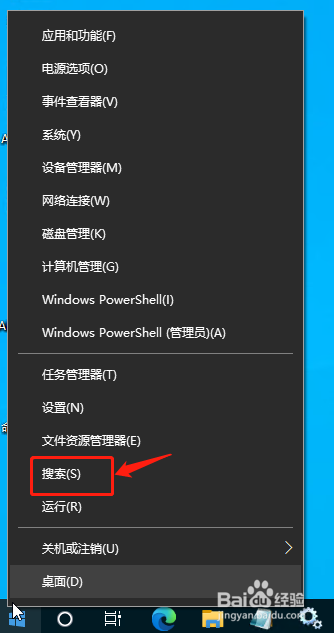
3、在底部搜索框中输入:凭据管理器,点击右侧的“打开”。
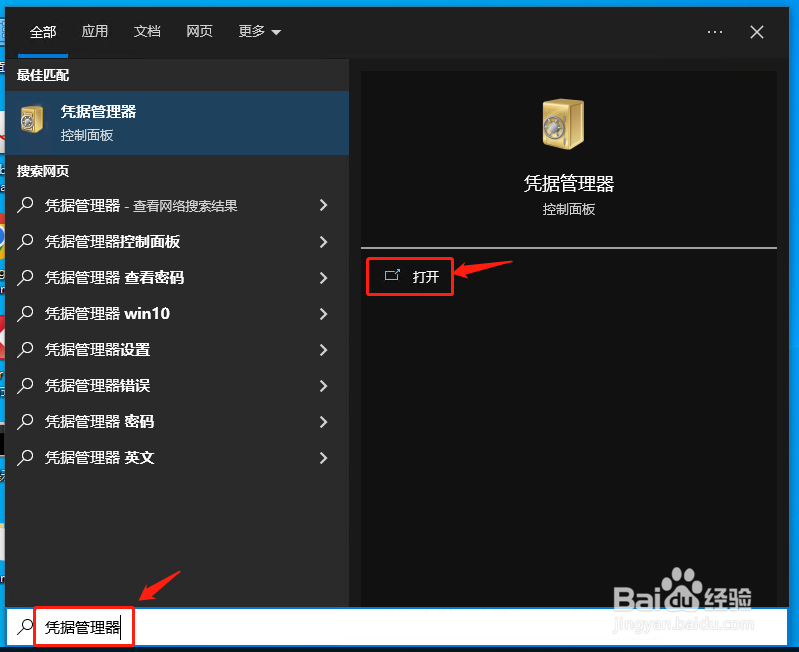
4、切换到“windows凭据”,点击“添加windows凭据”。

5、输入访问服务器的地址、用户名和密码,点击“确定”按钮。
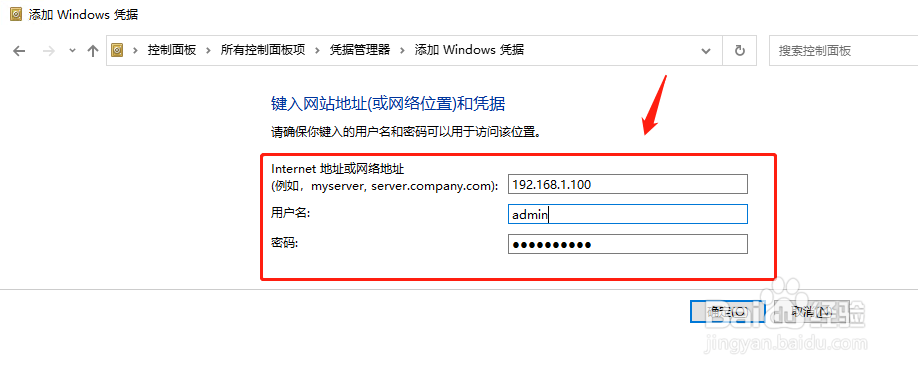
6、然后我们再来打开共享,发现直接可以访问共享文件夹了,就不要再次输入用户名和密码了。